یکی از سوالات کاربران آیفون که به گشت و گذار در اینترنت میپردازند این است که چگونه میتوان مصرف دیتای سیمکارت را مشاهده و بررسی کرد؟ نه تنها کاربران آیفون، بلکه کاربران تمام گوشیها میبایست با روش چک کردن میزان دادهی استفاده شده آشنایی داشته باشند و هزینهی اینترنت سیمکارت خود را به درستی مدیریت کنند. در ۷۲۴ ترفند امروز به روش اندازهگیری میزان مصرف اینترنت در آیفونها و آیپدها میپردازیم.
بررسی میزان استفاده از اینترنت سیمکارت در شناسایی اپلیکیشنهایی که استفادهی بیمورد و ناخواسته دارند، قدمی مهم محسوب میشود. ممکن است یک یا چند اپ با دانلود بروزرسانیهای متعدد و همینطور همگامسازی اطلاعات خود در پسزمینه، به سرعت بستههای اینترنت خریداریشده را مصرف کنند و در نهایت متوجه شویم که میزان استفاده از اینترنت، چند برابر بیشتر از چیزی است که انتظار داریم. نرمافزارهایی مثل اسکایپ و واتساپ و هنگآوتس و وایبر و همینطور شبکههای اجتماعی مثل فیسبوک، اپلیکیشن وضعیت آبوهوا و ... همگی جزو منابعی هستند که اینترنت سیمکارت را به سرعت مصرف میکنند. باید با دانستن میزان استفاده و چک کردن مرتب آن، اپهایی از این دست را دقیقتر مدیریت کرد.
چگونه مصرف اینترنت سیمکارت در آیفون را مانیتور و بررسی کنیم؟
ابتدا آیفون خود را آنلاک کنید و به صفحهی خانه مراجعه کنید و روی آیکون چرخدندهایشکل Settings تپ کنید.

در تنظیمات گوشی روی گزینهی Cellular تپ کنید.

اکنون روبروی Current Period میزان مصرف اینترنت سیمکارت ذکر شده که به دورهی فعلی مربوط میشود.

اگر میخواهید بدانید که کدام اپلیکیشن مصرف اینترنت بالایی داشته، اسکرول کنید تا به بخش data usage برسید. در کنار نام هر اپ، میزان مصرف اینترنت سیمکارت آن نیز ذکر شده است.

اما چگونه میزان مصرف اینترنت سیمکارت را صفر کنیم تا از نو به بررسی میزان استفاده بپردازیم؟ به این منظور به بخش Call Time مراجعه کنید. همانطور که در تصویر زیر مشاهده میکنید، تعداد روزهایی که از شروع دورهی فعلی گذشته، در این بخش ذکر میشود.

برای ریست کردن مصرف دادهی سیمکارت، روی لینک Reset Statistics تپ کنید.

روش دوم برای بررسی میزان مصرف اینترنت سیمکارت در آیفون
روش دیگر این است که مصرف اینترنت توسط سرویسهای سیستمی آیفون را بررسی کنید، چرا که این سرویسها معمولاً مصرف اینترنت بالایی دارند و مرتباً از اینترنت استفاده میکنند. به این منظور بار دیگر به صفحهی خانه مراجعه کرده و اپلیکیشن تنظیمات آیفون را اجرا کنید. مثل روش قبل روی گزینهی Cellular تپ کنید. اسکرول کنید تا به بخش System Services برسید.

میزان مصرف داده توسط سرویسهای سیستمی آیفون روبروی این گزینه ذکر میشود. روی آن تپ کنید تا لیستی از سرویسها و مصرف دیتای هر یک نمایان شود.

همانطور که در تصویر فوق مشاهد میکنید، سرویس مثل ارسال نوتیفیکیشنها، پرمصرفترین سرویس است و سرویس نقشه کممصرفترین.
به تناسب اعداد و ارقامی که در لیست مشاهده میکنید، تنظیمات و اپهای پراستفاده را مدیریت کنید.
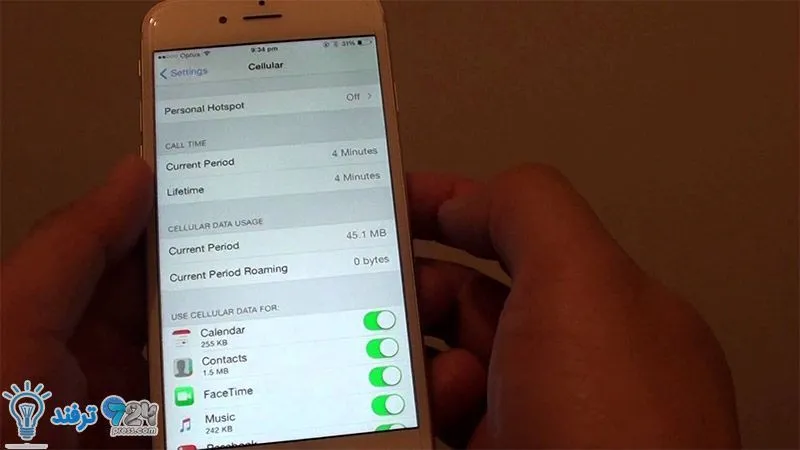
انیمه
#سریال خاندان اژدها
#آشپزی
#خراسان جنوبی